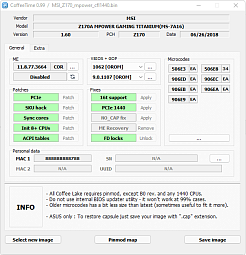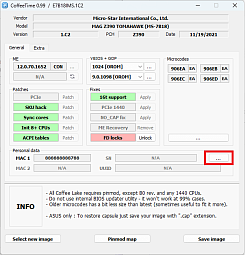Разбираемся в процессорах-"мутантах" и "инженерниках", их особенностях и подготовке к работе
https://i2hard.ru/publications/30697/

Процессоры - "мутанты" - это необычный вид процессора, который стал нам доступен с некоторых пор на десктопной платформе. Из себя такие процессоры представляют мобильные чипы, которые были припаяны на подложку для совместимости с десктопными платами. Также существуют и процессоры - "инженерники" - инженерные образцы процессоров. Мы же постараемся учесть всё и воспользоваться всей доступной информацией, сделав один огромный гайд для таких процессоров.
Общее предисловие
Прежде чем начинать разбираться, стоит поговорить о некоторых нюансах, которые должны остановить одну половину пользователей, а другую подготовить к будущим действиям. Стоит обратить внимание на то, что мы говорим о "мутантах" и "инженерниках", а не о серийных (финальных) версиях процессоров, которые продавались или продаются в магазинах. Большинство таких процессоров можно найти на китайских торговых площадках. Можно сказать, что китайцы запустили волну подобных процессоров в мир. Кроме этого, для установки инженерных образцов процессоров Coffee Lake и младше необходимо заклеивать каптоновым скотчем неиспользуемые контакты на процессоре. Также необходимо модифицировать биосы по причине того, что они рассчитаны только на серийные образцы, а не на "мутанты" или "инженерники".
Изучаем инженерные версии процессоров
Важная информация по инженерных версиям
· Все действия производятся на страх и риск, никто не может дать гарантии, что всё будет работать стабильно и без особых проблем.
· Установить и использовать процессоры Coffee Lake можно на платах с чипсетом 100 и 200 серии Intel.
· Запуску поддаются как инженерные, так и серийные версии Coffee Lake i-Core и Xeon.
· На модифицированных биосах будут работать серийные модели процессоров, если не будут удалены их микрокоды.
· На модифицированных биосах сохранится работоспособность встроенной графики, NVME и шины PCIe x16, однако могут быть и исключения в инженерных версиях процессора.
· На модифицированных биосах условиях разгона остаются прежними: для разгона процессоров с разлоченным множителем нужен Z-чипсет.
· Coffee Lake работают как с DDR3, так и с DDR3L памятью.
· В некоторых платах присутствует ограничение на максимальное количество поддерживаемых потоков процессоров. Это означает, что если плата поддерживает 6 потоков, то на ней можно запустить как 6 - ядерные процессоры без HT (Hyper Threading), так и 6 - ядерные с HT, но с отключением потоков.
· На материнских платах на базе чипсетов Z370, B365 и H310C можно добавить поддержку процессоров Skylake и Kaby Lake. Для этого понижаем версию ME и добавляем необходимые микрокоды.
· Инженерные процессоры с разблокированным множителем разгоняются на любых поддерживаемых материнских платах независимо от чипсета. В некоторых платах разгон доступен в биос, на других придётся воспользоваться утилитами Intel XTU или ThrottleStop. Учитывайте то, что не все материнские платы по зоне питания могут держать стабильно разгон без перегрева.
· Очень часто в подобных процессорах есть видеоядро, которое также разгоняется.
· TDP по умолчанию у большинства процессоров равен 35-45 Вт, но он может быть значительно выше у моделей с разблокированным множителем. Достигнуть потребления в 250-300 Вт с некоторыми видами процессоров также возможно, как и на финальных версиях.
· Существуют модели с ограничением в контроллере памяти частоты оперативной памяти.
· В большинстве случаев необходим программатор для прошивки флеш-памяти CMOS.
Инженерные версии процессоров
|
Модель
|
Серийный аналог
|
Архитектура / тех. процесс, нм
|
Сокет
|
Степпинг
|
Количество ядер / Количество потоков
|
Базовая частота / Максимальная частота Turbo boost, МГц
|
L3 кэш, мб
|
TDP, Вт
|
Множитель
|
Видеоядро
|
|
QH8E, QH8F, QH8G
|
Core i7-6400T
|
Sky Lake / 14
|
1151-1, 1151-2
|
A0
|
4/8
|
2200/2400
|
8, 8, 8
|
35, 65, 95
|
Разблокирован + шина BCLK.
|
-
|
|
QH73
|
Core i7-6400T
|
Sky Lake / 14
|
1151-1, 1151-2
|
A0
|
4/8
|
2300/2900
|
6
|
95
|
Разблокирован + шина BCLK.
|
-
|
|
QH5N
|
Xeon E3-1230V5
|
Sky Lake / 14
|
1151-1, 1151-2
|
A0
|
4/8
|
2600/3200
|
8
|
95
|
Шина BCLK.
|
-
|
|
QHQJ
|
Core i7-6400T
|
Sky Lake / 14
|
1151-1, 1151-2
|
Q0
|
4/8
|
1600/2000
|
8
|
35
|
Шина BCLK.
|
Intel HD Graphics 530
|
|
QHQG
|
Core i7-6400T
|
Sky Lake / 14
|
1151-1, 1151-2
|
Q0
|
4/8
|
2200/2400
|
8
|
65
|
Шина BCLK.
|
Intel HD Graphics 530
|
|
QHQF
|
Core i7-6700K
|
Sky Lake / 14
|
1151-1, 1151-2
|
Q0
|
4/8
|
2600/3200
|
8
|
95
|
Разблокирован + шина BCLK.
|
Intel HD Graphics 530
|
|
QHVZ
|
Core i7-6400T
|
Sky Lake / 14
|
1151-1, 1151-2
|
Q0
|
4/4
|
2400/2400
|
6
|
35
|
Шина BCLK.
|
Intel HD Graphics 530
|
|
QHVX
|
Core i7-6400T
|
Sky Lake / 14
|
1151-1, 1151-2
|
Q0
|
4/8
|
2400/2500
|
8
|
35
|
Шина BCLK.
|
Intel HD Graphics 530
|
|
QHJE
|
Xeon E3-1230V5
|
Sky Lake / 14
|
1151-1, 1151-2
|
Q0
|
4/8
|
2600/3000
|
8
|
80
|
Шина BCLK.
|
-
|
|
QKYM
|
Core i5-7400
|
Kaby Lake / 14
|
1151-1, 1151-2
|
A0
|
4/4
|
2700/3100
|
6
|
65
|
Заблокирован.
|
Intel HD Graphics 630
|
|
QKYN
|
Core i7-7700
|
Kaby Lake / 14
|
1151-1, 1151-2
|
A0
|
4/8
|
3000/3200
|
8
|
65
|
Заблокирован.
|
Intel HD Graphics 630
|
|
QKYP
|
Core i7-7700K
|
Kaby Lake / 14
|
1151-1, 1151-2
|
A0
|
4/8
|
3700/3900
|
8
|
98
|
Шина BCLK.
|
Intel HD Graphics 630
|
|
QKYL
|
Core i7-7700T
|
Kaby Lake / 14
|
1151-1, 1151-2
|
A0
|
4/8
|
2400/2700
|
8
|
35
|
Заблокирован.
|
Intel HD Graphics 630
|
|
QL32
|
Xeon E3-1230V6
|
Kaby Lake / 14
|
1151-1, 1151-2
|
A0
|
4/8
|
3200/3400
|
8
|
74
|
Заблокирован.
|
-
|
|
QL33
|
Xeon E3-1230V6
|
Kaby Lake / 14
|
1151-1, 1151-2
|
A0
|
4/8
|
3500/3700
|
8
|
78
|
Заблокирован.
|
-
|
|
QN8J
|
Core i7-8700T
|
Coffee Lake / 14
|
1151-1, 1151-2
|
U0
|
6/12
|
1600/3100
|
12
|
35
|
Заблокирован.
|
Intel UHD Graphics 630
|
|
QN8H
|
Core i7-8700
|
Coffee Lake / 14
|
1151-1, 1151-2
|
U0
|
6/12
|
2900/3600
|
12
|
65
|
Заблокирован.
|
Intel UHD Graphics 630
|
|
QN8G
|
Core i7-8700K
|
Coffee Lake / 14
|
1151-1, 1151-2
|
U0
|
6/12
|
3200/3700
|
12
|
95
|
Разблокирован + шина BCLK.
|
Intel UHD Graphics 630
|
|
QNLU
|
Core i7-8700K
|
Coffee Lake / 14
|
1151-1, 1151-2
|
U0
|
6/12
|
3700/4000
|
12
|
95
|
Разблокирован + шина BCLK.
|
Intel UHD Graphics 630
|
|
QNLV
|
Core i7-8700K
|
Coffee Lake / 14
|
1151-1, 1151-2
|
U0
|
6/12
|
3200/3400
|
12
|
95
|
Разблокирован + шина BCLK.
|
Intel UHD Graphics 630
|
|
QNLW
|
Core i7-8700
|
Coffee Lake / 14
|
1151-1, 1151-2
|
U0
|
6/12
|
3100/3900
|
12
|
65
|
Заблокирован.
|
Intel UHD Graphics 630
|
|
QNCU
|
Xeon E2146
|
Coffee Lake / 14
|
1151-1, 1151-2
|
U0
|
6/12
|
3500/4100
|
12
|
80
|
Заблокирован.
|
-
|
|
QNCV
|
Xeon E2176G
|
Coffee Lake / 14
|
1151-1, 1151-2
|
U0
|
6/12
|
3700/4100
|
12
|
95
|
Заблокирован.
|
Intel UHD Graphics P630
|
|
QNCW
|
Xeon E2136G
|
Coffee Lake / 14
|
1151-1, 1151-2
|
U0
|
6/12
|
3400/4100
|
12
|
80
|
Заблокирован.
|
Intel UHD Graphics P630
|
|
QNMR
|
Core i7-8700K
|
Coffee Lake / 14
|
1151-1, 1151-2
|
U0
|
6/12
|
2700/3200
|
12
|
65
|
Разблокирован + шина BCLK.
|
Intel UHD Graphics 630
|
|
QNTM
|
Xeon E2126G
|
Coffee Lake / 14
|
1151-1, 1151-2
|
U0
|
6/6
|
3000/3000
|
12
|
80
|
Заблокирован.
|
Intel UHD Graphics P630
|
|
QQC0
|
Core i9-9900T
|
Coffee Lake / 14
|
1151-1, 1151-2
|
P0
|
8/16
|
1700/3100
|
16
|
35
|
Заблокирован.
|
Intel UHD Graphics 630
|
|
QQBY
|
Core i9-9900K
|
Coffee Lake / 14
|
1151-1, 1151-2
|
P0
|
8/16
|
3100/4000
|
16
|
95
|
Разблокирован + шина BCLK.
|
Intel UHD Graphics 630
|
|
QQBZ
|
Core i9-9900
|
Coffee Lake / 14
|
1151-1, 1151-2
|
P0
|
8/16
|
2600/4200
|
16
|
65
|
Заблокирован.
|
Intel UHD Graphics 630
|
|
QQZ6
|
Core i9 9900T
|
Coffee Lake / 14
|
1151-1, 1151-2
|
P0
|
8/16
|
1700/3100
|
16
|
35
|
Заблокирован.
|
Intel UHD Graphics 630
|
|
QQZ5
|
Core i9 9900
|
Coffee Lake / 14
|
1151-1, 1151-2
|
P0
|
8/16
|
2600/4200
|
16
|
65
|
Заблокирован.
|
Intel UHD Graphics 630
|
|
QQZ4
|
Core i9-9900K
|
Coffee Lake / 14
|
1151-1, 1151-2
|
P0
|
8/16
|
3100/4000
|
16
|
95
|
Разблокирован + шина BCLK.
|
Intel UHD Graphics 630
|
|
QQM6/ QRA2
|
Xeon E-2278G
|
Coffee Lake / 14
|
1151-1, 1151-2
|
P0
|
8/16
|
2600/4100
|
16
|
45
|
Заблокирован.
|
Intel UHD Graphics P630
|
|
QQM5 / QRA1
|
Xeon E-2288G
|
Coffee Lake / 14
|
1151-1, 1151-2
|
P0
|
8/16
|
3100/4200
|
16
|
45
|
Заблокирован.
|
Intel UHD Graphics P630
|
|
QSRL
|
Core i5 10400T
|
Comet Lake / 14
|
1200
|
G0
|
6/12
|
2000/3100
|
12
|
35
|
Заблокирован.
|
UHD Graphics 630
|
|
QSRK
|
Core i5 10500
|
Comet Lake / 14
|
1200
|
G0
|
6/12
|
3000/3700
|
12
|
65
|
Заблокирован.
|
UHD Graphics 630
|
|
QSRJ
|
Core i5 10600K
|
Comet Lake / 14
|
1200
|
G0
|
6/12
|
3500/4100
|
12
|
125
|
Разблокирован
|
UHD Graphics 630
|
|
QTB0
|
Core i9 10900T
|
Comet Lake / 14
|
1200
|
P0
|
10/20
|
1500/3200
|
20
|
35
|
Заблокирован.
|
UHD Graphics 630
|
|
QTB1
|
Core i9 10900
|
Comet Lake / 14
|
1200
|
P0
|
10/20
|
2500/4100
|
20
|
65
|
Заблокирован.
|
UHD Graphics 630
|
|
QTB2
|
Core i9 10900K
|
Comet Lake / 14
|
1200
|
P0
|
10/20
|
3300/4200
|
20
|
125
|
Разблокирован
|
UHD Graphics 630
|
|
QV1J*
|
Core i7 11700
|
Rocket Lake / 14
|
1200
|
ES1 A0
|
8/16
|
1800/3800
|
16
|
65 (224)
|
Заблокирован.
|
UHD Graphics 630
|
|
QVYE*
|
Core i9 11900
|
Rocket Lake / 14
|
1200
|
ES2 A0
|
8/16
|
1800/4000
|
16
|
65 (224)
|
Заблокирован.
|
UHD Graphics 630
|
|
QV1K*
|
Core i7 11700K
|
Rocket Lake / 14
|
1200
|
ES2 A0
|
8/16
|
3400/4300
|
16
|
125 (250)
|
Разблокирован
|
UHD Graphics 630
|
|
QV1L*
|
Core i9 11900T
|
Rocket Lake / 14
|
1200
|
A0
|
8/16
|
1100/3500
|
16
|
35
|
Заблокирован.
|
UHD Graphics 630
|
Желательно использовать материнские платы Z590, H570, B560, H510 с процессорами под сокет 1200, с серией 4xx могут быть проблемы, особенно если необходимы процессоры 11 серии.
· QVYE — есть поддержка Pci-e 4.0 и XMP.
· QV1J — не поддерживается Pci-e 4.0 и XMP.
· QV1K — поддерживается Pci-e 4.0 и, вероятно, XMP.
· QV1L — не поддерживается Pci-e 4.0 и, вероятно, XMP.
Ревизии инженерных версий процессоров
Для поддержки определенных процессоров должны быть зашиты в биосы соответствующие микрокоды.
B0 (906EB):
· Celeron [2/2] : G4900 (SR3W4), G4900T (SR3YP), G4920 (SR3YL), G4930 (SR3YN), G4930T (SR3YQ), G4950 (SR3YM)
· Pentium [2/4] : G5420 (SR3YH), G5500 (SR3YD), G5500T (SR3YE), G5600 (SR3YB), G5600T (SR3YF), G5600F (SRF7Y), G5620 (SR3YC)
· Core i3 [4/4] : 8100 (SR3N5), 8100T (SR3Y8), 8300 (SR3XY), 8300T (SR3Y1), 8350K (SR3N4), 9100 (SRCZV), 9100T (SRCZX), 9100F (SRF7W), 9300 (SRCZU), 9300T (SRCZW), 9320 (SRF7X), 9350K (SRCZT), 9350KF (SRF7V)
U0 (906EA):
· Pentium [2/4] : G5400 (SR3X9), G5400T (SR3XB), G5420 (SR3XA), G5420T (SR3XC)
· Core i3 [4/4] : 9100F (SRF6N)
· Core i5 [6/6] : 8400 (SR3QT), 8400T (SR3X6), 8500 (SR3XE), 8500T (SR3XD), 8600 (SR3X0), 8600T (SR3X3), 8600K (SR3QU), 9400 (SR3X5), 9400T (SR3X8), 9400F (SRF6M), 9500 (SRF4B), 9500T (SRF4D), 9500F (SRF6Q), 9600 (SRF4H), 9600T (SRF4F)
· Core i7 [6/12] : 8700 (SR3QS), 8700T (SR3WX), 8700K (SR3QR), 8086K (SR3QQ/SRCX5)
· Core i5 QS [6/6] : 8600K (QNMM)
· Core i7 QS [6/12] : 8700K (QNMK)
· Core i7 ES [6/12] : 8700 (QN8H/QNLW), 8700T (QN8J), 8700K (QN8G/QNLU/QNLV/QNMR)
· Xeon [4/4] : E-2124 (SR3WQ), E-2124G (SR3WL), E-2224 (SRFAV), E-2224G (SRFAW)
· Xeon [4/8] : E-2134 (SR3WP), E-2144G (SR3WM), E-2174G (SR3WN), E-2234 (SRFAX), E-2244G (SRFAY), E-2274G (SRFDE)
· Xeon [6/6] : E-2126G (SR3WU), E-2226G (SRF7F)
· Xeon [6/12] : E-2136 (SR3WW), E-2146G (SR3WT), E-2176G (SR3WS), E-2186G (SR3WR), E-2236 (SRF7G), E-2246G (SRF7N), E-2276G (SRF7M), E-2286G (SRF7C)
· Xeon ES [6/6] : E-2106G (QNTM)
· Xeon ES [6/12] : E-2136 (QNCU), E-2146G (QNCW), E-2176G (QNCV)
P0 (906EC):
· Core i5 [6/6] : 9400 (SRELV), 9400F (SRFAH), 9600K (SRELU), 9600KF (SRFAD)
· Core i7 [8/8] : 9700K (SRELT), 9700KF (SRFAC)
· Core i9 [8/16] : 9900K (SRELS), 9900KF (SRFAA)
· Core i5 QS [6/6] : 9600K (QQPL)
· Core i7 QS [8/8] : 9700K (QQPK)
· Core i9 QS [8/16] : 9900K (QQPP), 9900KF (QRK0)
· Core i9 ES [8/16] : 9900 (QQBZ/QQZ5), 9900T (QQC0/QQZ6), 9900K (QQBY/QQZ4)
· Xeon [8/16] : E-2278G (SRFB2), E-2288G (SRFB3)
· Xeon ES [8/16] : E-2278G (QQM6/QRA2), E-2288G (QQM5/QRA1)
R0 (906ED):
· Core i5 [6/6] : 9400 (SRG0Y), 9400F (SRG0Z), 9500F (SRG10), 9600K (SRG11), 9600KF (SRG12)
· Core i7 [8/8] : 9700 (SRG13), 9700T (SRG17), 9700F (SRG14), 9700K (SRG15), 9700KF (SRG16)
· Core i9 [8/16] : 9900 (SRG18), 9900T (SRG1B), 9900K (SRG19), 9900KF (SRG1A), 9900KS (SRG1Q)
· Core i9 QS [8/16] : 9900K (QRJZ), 9900KF (QRN6)
· Xeon [6/6] : E-2226GE (SRGQW)
· Xeon [8/16] : E-2278GE (SRGDY), E-2278GEL (SRGE2)
Пинмод для U0/P0/R0 (Coffee Lake)
Для процессоров ревизии U0/P0/R0 требуется пинмод, иными словами - модификация контактов на самом процессоре. Нам придётся или изолировать контакты, или делать перемычки, или всё сразу. Кроме этого, если мы приобрели склеенный мобильный процессор, то ему не нужен пинмод.

Как видно на изображении выше, цвета обозначают то, что необходимо сделать. Так, зелёный означает, что необходимо делать перемычку, а остальные цвета - изолировать контакты. Для изготовления перемычки будет достаточно приклеить металлизированный скотч, токопроводящий клей, маркер, лак, пищевую фольгу на двусторонний скотч. Для изоляции можно использовать каптоновый скотч или акриловый лак. При этом будьте бдительны: перемычка или изолированные контакты должны хорошо быть приклеены к процессору, иначе можно получить отсутствие старта в лучшем случае, в худшем - выход из строя процессора или материнской платы. Кроме этого желательно протереть неизолированные контакты спиртом или спиртосодержащим раствором для исключения появления вероятности связи между контактами.
Если нет желания заниматься подобным, но хочется использовать процессоры Coffee Lake, то самым простым решением будет покупка "инженерников" на степпинге B0. Другой же выход из ситуации - покупка процессора-"мутанта", но со своими нюансами прижима процессора и системы охлаждения.
Изучаем процессоры - "мутанты"
Важная информация по "мутантам"
· Все действия производятся на страх и риск, никто не может дать гарантии, что всё будет работать стабильно и без особых проблем.
· На модифицированных биосах будут работать серийные модели процессоров, если не будут удалены их микрокоды.
· На модифицированных биосах сохранится работоспособность встроенной графики, NVME и шины PCIe x16.
· Coffee Lake работают как с DDR3, так и с DDR3L памятью.
· В некоторых платах присутствует ограничение на максимальное количество поддерживаемых потоков процессоров. Это означает, что если плата поддерживает 6 потоков, то на ней можно запустить как 6 - ядерные процессоры без HT (Hyper Threading), так и 6 - ядерные с HT, но с отключением потоков.
· На материнских платах на базе чипсетов Z370, B365 и H310C можно добавить поддержку процессоров Skylake и Kaby Lake. Для этого понижаем версию ME и добавляем необходимые микрокоды.
· Процессоры могут быть переделены как серийные, так и инженерные. Это будет влиять на конечную стоимость.
· Есть модели как с распределительной крышкой, так и без неё. Установка процессора в сокет будет зависеть от исполнения.
· Очень часто в подобных процессорах есть видеоядро, которое также разгоняется.
· TDP по умолчанию у большинства процессоров равен 35-45 Вт, но он может быть значительно выше у моделей с разблокированным множителем. Достигнуть потребления в 250-300 Вт с некоторыми видами процессоров также возможно, как и на финальных версиях.
· На процессорах-"мутантах" разгон памяти зависит от самой конструкции, удачности процессора и ещё многих факторов, поэтому ознакамливайтесь с отзывами при покупке.
· Существуют модели с ограничением в контроллере памяти частоты оперативной памяти.
· На версиях без распределительной крышки необходимо аккуратно подходить к установке и силе прижима. Кроме этого желательно использовать систему охлаждения с ровной медной или никелированной поверхностью.
· В большинстве случаев необходим программатор для прошивки флеш-памяти CMOS.
Переделанные серийные версии мобильных процессоров ("мутанты")
|
Модель
|
Серийный аналог
|
Архитектура / Тех. процесс, нм
|
Сокет
|
Степпинг
|
Количество ядер / Количество потоков
|
Базовая частота / Максимальная частота Turbo boost, МГц
|
L3 кэш, мб
|
TDP, Вт
|
Множитель
|
Видеоядро (средняя частота, МГц)
|
|
SR3YY
|
Core i7-8750H, Core i7-8700T
|
Coffee Lake / 14
|
1151-1, 1151-2
|
U0
|
6/12
|
2200/4100
|
9
|
45
|
Заблокирован. Максимальный - 39.
|
UHD Graphics 630 (3900)
|
|
SR3YZ
|
Core i7-8850H, Core i7-8700T
|
Coffee Lake / 14
|
1151-1, 1151-2
|
U0
|
6/12
|
2600/4300
|
9
|
45
|
Заблокирован. Максимальный - 40.
|
UHD Graphics 630 (4000)
|
|
SRDEC
|
Core i3-8100B, Core i3-8100
|
Coffee Lake / 14
|
1151-1, 1151-2
|
U0
|
4/4
|
3600/3600
|
6
|
65
|
Заблокирован. Максимальный - 36.
|
UHD Graphics 630 (3600)
|
|
SRCX3
|
Core i5-8500B, Core i7-8500
|
Coffee Lake / 14
|
1151-1, 1151-2
|
U0
|
6/6
|
3000/4100
|
9
|
65
|
Заблокирован. Максимальный - 39.
|
UHD Graphics 630 (3900)
|
|
SRCX2
|
Core i7-8700B, Core i7-8700
|
Coffee Lake / 14
|
1151-1, 1151-2
|
U0
|
6/12
|
3200/4600
|
12
|
65
|
Заблокирован. Максимальный - 42.
|
UHD Graphics 630 (4200)
|
|
SRF6X
|
Core i5-9300H
|
Coffee Lake / 14
|
1151-1, 1151-2
|
U0
|
4/8
|
2400/4100
|
8
|
45
|
Заблокирован. Максимальный - 40.
|
UHD Graphics 630 (4000)
|
|
SRFD0
|
Core i9-9980HK, Core i9-9900KS
|
Coffee Lake / 14
|
1151-1, 1151-2
|
R0
|
8/16
|
2400/4900
|
16
|
45
|
Разблокирован.
|
UHD Graphics 630 (4600-5000)
|
|
SRF6U
|
Core i7-9750H
|
Coffee Lake / 14
|
1151-1, 1151-2
|
U0
|
6/12
|
2600/4500
|
12
|
45
|
Заблокирован. Максимальный - 40.
|
UHD Graphics 630 (4000)
|
|
SRFCP
|
Core i7-9750H
|
Coffee Lake / 14
|
1151-1, 1151-2
|
R0
|
6/12
|
2600/4500
|
12
|
45
|
Заблокирован. Максимальный - 40.
|
UHD Graphics 630 (4000)
|
|
SR32K
|
Xeon E3 1505M v6
|
Kaby Lake / 14
|
1151-1, 1151-2
|
B0
|
4/8
|
3000/4000
|
8
|
45
|
Заблокирован. Максимальный - 36.
|
UHD Graphics P630 (3600)
|
|
SRFCZ
|
Xeon E-2286M
|
Coffee Lake / 14
|
1151-1, 1151-2
|
R0
|
8/16
|
2400/5000
|
16
|
45
|
Заблокирован. Максимальный - 42.
|
UHD Graphics P630 (4200)
|
|
SRFCK
|
Xeon E-2276M
|
Coffee Lake / 14
|
1151-1, 1151-2
|
R0
|
6/12
|
2800/4700
|
12
|
45
|
Заблокирован. Максимальный - 41.
|
UHD Graphics 630 (4100)
|
|
SRCKQ
|
Xeon-E 2186M
|
Coffee Lake / 14
|
1151-1, 1151-2
|
U0
|
6/12
|
2900/4800
|
12
|
45
|
Заблокирован. Максимальный - 43.
|
UHD Graphics 630 (4300)
|
|
SR3YX
|
Xeon-E 2176M
|
Coffee Lake / 14
|
1151-1, 1151-2
|
U0
|
6/12
|
2700/4400
|
12
|
45
|
Заблокирован. Максимальный - 41.
|
UHD Graphics 630 (4100)
|
Переделанные инженерные версии мобильных процессоров ("мутанты")
|
Модель
|
Серийный аналог
|
Архитектура / тех. процесс, нм
|
Сокет
|
Степпинг
|
Количество ядер / Количество потоков
|
Базовая частота / Максимальная частота Turbo boost, МГц
|
L3 кэш, мб
|
TDP, Вт
|
Множитель
|
Видеоядро (Средняя частота, МГц)
|
|
QPH7 / QHR7
|
-
|
Sky Lake / 14
|
1151-1, 1151-2
|
Q0
|
4/8
|
1600/2600
|
8
|
35
|
Заблокирован. Максимальный - 24. Возможен разгон шиной на платах Z170.
|
UHD Graphics 530 (3300-3500)
|
|
QL3X
|
Core I7 7820HK, Core I7 7700K
|
Kaby Lake / 14
|
1151-1, 1151-2
|
A0
|
4/8
|
2400/3500
|
8
|
45
|
Разблокирован.
|
UHD Graphics 630 (4400-4600)
|
|
QL2X
|
Core I7 7820HK, Core I7 7700K
|
Kaby Lake / 14
|
1151-1, 1151-2
|
A0
|
4/8
|
2700/3800
|
8
|
45
|
Разблокирован.
|
UHD Graphics 630 (3900-4200)
|
|
QNCT
|
Core i7 8850H, Core I7 8700T
|
Coffee Lake / 14
|
1151-1, 1151-2
|
U0
|
6/12
|
2400/3600
|
9
|
45
|
Заблокирован. Максимальный - 33.
|
UHD Graphics 630 (3300)
|
|
QNVH
|
Core i7 8850H, Core I7 8700T
|
Coffee Lake / 14
|
1151-1, 1151-2
|
U0
|
6/12
|
2000/3600
|
9
|
45
|
Заблокирован. Максимальный - 33.
|
UHD Graphics 630 (3300)
|
|
QQLT
|
Core i9 9850HK, Core I7 8700K
|
Coffee Lake / 14
|
1151-1, 1151-2
|
P0
|
6/12
|
2400/4100
|
12
|
45
|
Разблокирован
|
UHD Graphics 630 (4300-5000)
|
|
QQLS
|
Core i9 9880HK, Core I9 9900K
|
Coffee Lake / 14
|
1151-1, 1151-2
|
P0
|
8/16
|
2100/4400
|
16
|
45
|
Разблокирован
|
UHD Graphics 630 (4500-5000)
|
|
QS0P
|
Core i9 9980HK
|
Coffee Lake / 14
|
1151-1, 1151-2
|
R0
|
8/16
|
2300/4800
|
16
|
45
|
Заблокирован. Максимальный - 43.
|
UHD Graphics 630 (4300)
|
|
QPQG
|
Core i9 8950HK
|
Coffee Lake / 14
|
1151-1, 1151-2
|
U0
|
6/12
|
2900/4800
|
12
|
45
|
Разблокирован
|
UHD Graphics 630 (4500)
|
|
QTJ2
|
Core i7 10750H, Core i5 10400
|
Coffee Lake / 14
|
1151-1, 1151-2
|
R0
|
6/12
|
2400/4300
|
12
|
45
|
Заблокирован. Максимальный - 40.
|
UHD Graphics 630 (4000)
|
|
QTJ1
|
Core i9 10980HK, Core I9 9900K
|
Coffee Lake / 14
|
1151-1, 1151-2
|
R0
|
8/16
|
2100/4600
|
16
|
45
|
Разблокирован
|
UHD Graphics 630 (4300-5000)
|
|
QTJ0
|
-
|
Coffee Lake / 14
|
1151-1, 1151-2
|
R0
|
8/16
|
2800/4700
|
16
|
65
|
Разблокирован
|
UHD Graphics 630 (4600-5000)
|
BIOS
Перейдём к следующим этапам. На этот раз работа с BIOS: снятие дампа, модификация.
Снятие дампа
У некоторых материнских плат присутствуют идентификационные данные, а именно: серийный номер, UUID и прочее. Это нам поможет перенести данные в модифицированный биос или откатить биос на первоначальный. Есть несколько способов для снятия дампа.
Первый способ заключается в использовании FlashProgrammingTool v11 (FPT). Если не указать ключ конкретного региона, то программа попытается снять весь дамп биоса. В некоторых случаях это может привести к ошибке Error 318, которая означает отсутствие доступа на чтение, в большинстве случаев ME. Тогда нам необходимо снять дампы отдельно для GbE, в случае с использованием сетевой карты от Intel и биос, которые открыты на чтение и запись на любой плате.
Для этого необходимо запустить командную строку от имени администратора и ввести следующее:
Переход в рабочую директорию:
cd /d "полный путь к папке FlashProgrammingTool в кавычках"
Дамп биоса:
fptw64 -d full.backup
Дамп региона GbE:
fptw64 -gbe -d gbe.backup
Дамп региона BIOS:
fptw64 -bios -d bios.backup
Второй способ - программа AMIFirmwareUpdate 3.05.04 (AFU). Лучше использовать именно эту версию. Также запускаем командную строку от имени администратора.
Переход в рабочую директорию:
cd /d "полный путь к папке AMIFirmwareUpdate в кавычках"
Дамп биоса:
afuwinx64 backup.rom /O
Можно воспользоваться и версией с оболочкой AFUWINGUI, затем нажать Save и выбрать место для сохранения. Иногда сохранение биоса данным способом может привести к перезагрузке системы через 5-10 минут.
MAC-адрес
Перенос MAC-адреса необходимо осуществлять только в материнских платах с сетевой картой Intel. В биосах будет присутствовать тот самый GbE регион с местом для уникального MAC-адреса. Владельцам сетевых карт Realtek повезло больше, данную операцию им производить не нужно. Зачастую MAC-адрес находится в виде наклейки на материнской плате. MAC-адрес находится в полном дампе биоса или дампе региона GbE (Hex View) при открытии программой UEFITool

MAC-адрес также можно посмотреть в свойствах сетевого адаптера Windows

Baseboard Serial Number и UUID
На материнских платах Baseboard Serial Number и UUID есть только у плат ASUS, и они находятся в модуле FD44820B-F1AB-41C0-AE4E-0C55556EB9BD. Baseboard Serial Number и UUID можно посмотреть в программе AIDA64

При повреждении Baseboard Serial Number его можно найти на наклейке материнской платы

Первый символ серийного номера - это год изготовления (1-9=2001-2009г., A=2010г., B=2011г., C=2012г., D=2013г., E=2014г., F=2015г. G=2016г., H=2017г., J=2018г., K=2019г., L=2020г.), второй символ – месяц (1-9 - январь-сентябрь, А - октябрь, В - ноябрь, С - декабрь). Например, «HA», означает «1710xxxxxxxxxxx».
Остальная часть Baseboard Serial Number находится на наклейке на лицевой стороне материнки. Искомые символы — это первые 11 знаков в структуре xxxxxx-xxxxx-aaaaaa-aaa aaaa.
Потерянный UUID восстановить невозможно. Последние 12 символов UUID - MAC-адрес. Для материнских плат ASUS можно воспользоваться специальной программой для редактирования и переноса данных FD44Editor.
На мобильных материнских платах необходимые нам данные Baseboard Serial Number и UUID иногда хранятся в случайных местах, для их поиска лучше воспользоваться DMIEDIT. Для этого необходимо:
· Скачать программу Rufus и сделать загрузочную флешку FreeDOS.

· Распаковать в корень флешки архив DMIEDIT
· Загрузиться с флешки в режиме Legacy (CSM) и выполнить команду:
Amidedos /dms DMI.txt
· На флешке появится файл DMI.txt, в котором будут собраны все данные материнской платы.
· Для восстановления данных из файла DMI.txt нужно загрузиться с флешки в режиме Legacy (CSM) и выполнить команду:
Amidedos DMI.txt
Выбор версии BIOS
Наиболее простым способом, но менее надёжным по причине того, что мы не знаем насколько выбранная модификация нам подходит, является использование готового варианта BIOS. Да, мы не первые и не последние, некоторые модификации любезно выложены людьми для прошивки, но учтите, что прошить просто так вам скорее всего не получится, но об этом немного позже. По ссылке вы можете найти биосы на инженерные версии, биосы-"мутанты" QL3X, QL2X и QQLT, QQLS, QNCT. Некоторые другие образцы тоже могут встать на такие версии биоса, особенно, если микрокод совпадает с вашей версией. Сам микрокод распространяется на несколько моделей процессоров. Есть и ещё один способ - это попробовать попросить модифицированный биос у продавца. Да, и такое бывает, продавцы могут отправить модификацию под тот процессор, который они продают, и под плату, которая есть у нас в наличии.
Автомодификация биоса
Перейдём к варианту, когда подходящего BIOS нет и нам необходимо модифицировать текущий или же другой, подходящий к нашей материнской плате. Тогда необходимо зайти на сайт производителя материнской платы и скачать нужный нам биос, например, той версии, которая указана выше. Для самой модификации необходимо будет скачать программу CoffeeTime.
Процесс модификации не представляет из себя ничего сложного, необходимо нажать на активные кнопки Patch в группе Patches, применять исправления в группе Fixes, указать нужные микрокоды для процессоров, которые мы рассматривали ранее (стоит также отметить, что QTJ2 - это процессор ревизии R0 Coffee Lake Refresh), также выбрать ME регион и VBIOS + GOP. Для "мутантов" на выбор мы можем поставить ME Corporate 11.7.0.3307 или Corporate 11.8.77.3664. На большинстве материнских плат от ASUS лучше выставлять Corporate 11.7.0.3307, если вы продолжите экспериментировать с биосом и захотите минимизировать риск получения неработающей системы. Для более рисковых пользователей можно выбрать 11.8.77.3664.
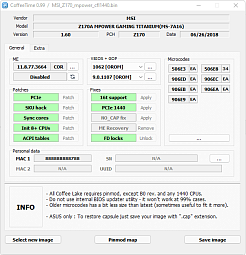

Мы также можем перенести данные с материнской платы, например, MAC-адрес. Для этого нам необходимо сделать бекап текущего биоса, который сейчас используется. Учтите, что в биосах на сайтах производителей такие данные не содержатся, только в вашей материнской плате. Для каждой платы эти данные уникальны. Бекап данных биоса описан выше в статье. Для переноса настроек в программе необходимо нажать на кнопку "...", после этого нажать Transfer, выбрать бекап и затем заменить данные с помощью кнопки Replace.
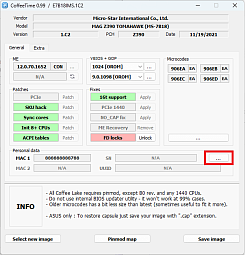

В программе существует вкладка Extra, которая отвечает за дополнительные настройки. Она может пригодиться тем, у кого используются материнские платы Clevo или MSI для отключения защит от записи некоторых настроек, которые могут пригодиться при работе с "мутантами". Кроме этого у нас есть возможность установить частоту памяти по умолчанию при наличии проблем с её выставлением в биосе.

На этом можно закончить редактирование файла BIOS. Ниже вы можете ознакомиться с наглядными видео по модификации.
Прошивка BIOS
Теперь перейдём к самому процессу прошивки BIOS. К сожалению, и здесь не обошлось без нюансов, но раз мы дошли до этого пункта, то уже осознавали, на что идём.
Особенности
· Для загрузки модифицированного BIOS использование встроенных утилит в BIOS запрещено.
· ASUS, ASRock, Biostar запрещают перезаписывать FD и ME. В этом случае используйте программатор. Для прошивки через FPT или AFU необходимо снять блокировки регионов, переведя материнскую плату в сервисный режим.
· На материнских платах помимо пункта выше есть также BIOS-lock (FPT: Error 368), который препятствует прошивке модифицированных настроек BIOS обычными способами. Для обхода данной проблемы можно воспользоваться инструкцией на сайте: https://winraid.level1techs.com/t/guide-grub-fix-intel-fpt-error-280-or-368-bios-lock-asus-other-mod-bios-flash/32725
· В большинстве случаев, если у материнской платы есть функция USB Flashback, то можно воспользоваться ей для загрузки модифицированного BIOS, в других же случаях используйте программатор.
На ревизиях B0 есть возможность исключить использование программатора и инструкций по разблокировки регионов. Для процессоров B0 для запуска достаточно нужной версии ME и региона BIOS, в то время как для U0/P0/R0 требуется внести изменения в FD. Иначе говоря, если на плате уже есть нужная версия ME, нам остаётся только прошить нужный нам BIOS-регион через FPT, AFU или USB Flashback. Процессорам Coffee Lake подходят МЕ версии 11.0.х.Nxхх — 11.7.х.Nxxx, где N любое число, но не 3. Версию ME можно найти в AIDA64 или в Intel ME Detection Tool


Переключение материнской платы в сервисный режим или ручная разблокировка регионов
Для временного отключения регионов есть один интересный способ, но не подготовленным его лучше не использовать. Для этого необходимо замкнуть контакты на аудиочипе Realtek, если таковой присутствует. Это реализуется путём подачи логической единицы (3.3 В) на выход HDA_SDO, начиная от нажатия на кнопку включения до отображения POST на экране. У +3.3В — это 1 ного DVDD, 5 нога HDA_SDO – SDATA-OUT.

Последовательность следующая:
· Отключаем ПК от сети 220 В.
· Замыкаем ноги пинцетом или скрепкой.
· Включаем ПК.
· Ждём POST.
· Снимаем замыкание.
· Если всё сделано верно, то до следующей перезагрузки мы можем производить любые операции чтения и записи для всех регионов BIOS.
Прошивка BIOS с помощью FlashProgrammingTool v11
Ссылка на программу была выложена выше в статье. Для прошивки необходимо выполнить следующие команды:
Для перехода в рабочую директорию:
cd /d "полный путь к папке FlashProgrammingTool в кавычках"
Полная перепрошивка:
fptw64 -rewrite -f "имя файла биоса без кавычек"
Прошивка BIOS региона:
fptw64 -rewrite -bios -f "имя файла биоса без кавычек"
После программной прошивки необходимо снова сделать дамп BIOS, чтобы убедиться, что он совпадает модифицированной версией, потому что BIOS может успешно прошиться, а может и с некоторыми проблемами.
Если всё выполнено верно, то после мы увидим зелёную надпись «Flash operation successful». После этого необходимо выполнить команду:
fptw64 -greset
Если мы не выполним данную команду, то можем получить отсутствие загрузки системы. В случае, когда ME уже был отключен, то -greset не сработает и выдаст ошибку. Тогда необходимо будет на 1 минуту вынуть батарейку CMOS и полностью отключить ПК от сети 220 В.
Прошивка BIOS с помощью AMIFirmwareUpdate 3.05.04
Обратите внимание, что используется версия 3.05.04, и это не просто так - данная версия позволяет прошить все доступные для перезаписи регионы. Перед началом скопируйте модифицированный биос в папку с программой и запустите командную строку с правами администратора, после этого выполните следующие команды:
Переход в рабочую директорию:
cd /d "полный путь к папке AMIFirmwareUpdateв кавычках"
Прошивка всех доступных регионов:
afuwinx64 _имя_файла_модбиоса_ /GAN
После программной прошивки необходимо снова сделать дамп BIOS, чтобы убедиться, что он совпадает модифицированной версией, потому что BIOS может успешно прошиться, а может и с некоторыми проблемами.
Для исключения неправильного обновления ME рекомендуется завершать прошивку используя FlashProgrammingTool и команду:
fptw64 -greset
В случае, когда ME уже был отключен, -greset не сработает и выдаст ошибку. Тогда необходимо будет на 1 минуту вынуть батарейку CMOS и полностью отключить ПК от сети 220 В.
Использование программатора
Рекомендуется использовать проверенные временем модели, а именно:
· CH341A «GOLD» (плата черного цвета)
· EZP2010
· SkyPro, MiniPro
· Любые другие программаторы, поддерживающие работу с SPI Flash, в том числе собранные самостоятельно на базе Arduino.
Если в наличии имеется материнская плата с распаянным BIOS, то необходима прищепка SOIP8 clip или поконтактное подключение к разъёму JSPI. При подключении необходимо проверить, что первый контакт на чипе, который отмечен углублённой точкой, совпадает с специальной отметкой на программаторе. Жила шлейфа прищепки, которая предназначена для первого контакта отмечена красным цветом для простоты определения. Для подключения через разъём JSPI необходимо определить назначение выводов программатора и распиновки, которую вы можете посмотреть ниже. У каждого производителя своя распиновка. Если нет уверенности, то можно прозвонить ноги микросхемы и контакты разъёма. Использование разъёма JSPI без колодки не слишком удобно из-за близкого расположения контактов, однако шанс, что у вас будет плохой прижим из-за загрязненных контактов на ногах микросхемы CMOS, на JSPI отсутствует. На некоторых материнских платах с распаянной микросхемой биоса, к примеру, ASRock 200 линейки, плохо прошиваются через прищепку или разъём по причине недостаточного питания. В таком случае мы можем вернуть на место батарейку или подать дежурное питания с колодки 24-pin материнской платы. Для работы самого программатора необходимо установить соответствующие драйвера. В некоторых случаях понадобится отключение проверки цифровых подписей драйверов. Если мы используем программатор серии EZP, то программное обеспечение берём только то, которое идёт в комплекте.
Для программатора CH341A у нас есть выбор по программам:
· CH341A Programmer
· AsProgrammer
· Colibri
· NeoProgrammer
· SiberiaProg



Перейдём к самому процессу прошивки. Для этого устанавливаем драйверы, желательно, чтобы они были с надписью WDM.

В AsProgrammer и CH341A драйвер вы можете найти в соответствующей папке с надписью driver, в Colibri также есть один единственный рабочий драйвер. После того, как мы установим драйверы, должны увидеть следующее в диспетчере устройств:

Для примера воспользуемся программой AsProgrammer. Учтите, что сообщения об ошибках на этапах считывания, стирания, проверки, записи, сравнения содержимого недопустимы. Если они появляются, то необходимо найти, в чём заключается проблема.
На первом этапе в программе, а именно пункте Программатор, выбираем необходимый нам CH341a.

После этого выбираем микросхему биоса в пункте Микросхема.

Нажимаем на кнопку Прочитать для чтения содержимого микросхемы.

Нажимаем на кнопку дискеты для сохранения дампа в виде bacup.bin

Стираем содержимое дампа с использованием кнопки Стереть.

Проверяем, как мы хорошо стёрли содержимое, нажатием на кнопку Проверка на чистоту.

Загружаем модифицированный биос в редактор с использованием кнопки слева от дискеты.

Прошиваем модифицированный биос, нажав на кнопку Записать.

После этого сравниваем наше записанное содержимое с тем, что мы указали для записи нажатием на кнопку Сравнить содержимое.

Если мы всё сделали верно, то после выполнения мы не получим никаких ошибок, а это значит, что BIOS успешно прошит.
USB Flashback

Последний способ записи BIOS - это USB Flashback, который встречается на некоторых материнских платах. Нам будет необходима USB-flash и правильная запись файлов на "флешку", а также поддержка такой функцией материнской платы. Flashback позволяет сохранить MAC-адрес и другие данные платы, поэтому заранее переносить их нет нужды. К сожалению, не все "флешки" нормально работают с данной функцией, поэтому может получиться так, что вам придётся искать подходящую или отказаться от данного способа. Кроме этого, данный способ не всегда даёт нужный результат. Если после прошивки на материнских платах с посткодами вы увидите 00, то без программатора уже не обойтись. Данный способ хорошо подходит для процессоров ревизии B0. Перед использованием необходимо правильно отформатировать "флешку". Воспользуемся утилитой WinSetupFromUsb. Вставляем нашу флешку. Ставим галочку на опции Auto format it with FBinst, выбираем FAT32 и нажимаем GO. Учтите, что все данные с "флешки" будут стёрты.

После этого с использованием инструкции к материнской плате или сайта посмотрите, каким образом работает функция USB BIOS Flashback, чтобы правильно произвести необходимую последовательность действий. Согласно инструкции переименуйте наш модифицированный файл биос в нужной расширение, как пример, у ASUS - .CAP. Далее копируем полученный файл в корень флешки. Подключаем к материнской плате 24-контактный разъём питания и вставляем "флешку" в соответствующий разъём USB Flashback. После этого нажимаем нужную кнопку, которая обычно находится рядом с разъёмом. Ждём процесс прошивки, обычно в кнопку встроен светодиод, который начинает мигать и после окончания процедуры мигание прекращается. Однако, если светодиод начал гореть ровным светом, то в процессе записи у нас есть ошибка. В таком случае необходимо попробовать перезаписать биос или заменить "флешку".
Финишная прямая
На последнем этапе есть ещё несколько советов перед полноценным запуском системы. Если вы используете Coffee Lake, то перед первым стартом лучше полностью, но ненадолго обесточить материнскую плату и сбросить CMOS. Кроме этого не забывайте, что все кабели и устройства должны быть верно подключены. При первом включении компьютер может несколько раз перезагружаться и долго стартовать - это нормально; однако если он вообще не запустится, то значит на каком-то из этапов была допущена ошибка, начиная от пинмода и заканчивая модификацией прошивки. На материнских платах от ASUS зайдите в BIOS и установите значение 0.01 для настроек «IA AC Load Line» и «IA DC Load Line». Не забудьте проверить показатели всех напряжений, проверьте процессор на стабильность и температуру в стресс-тестах, играх и бенчмарках.
Послеслов
Стоит сказать, что с некоторыми процессорами могут возникать проблемы, либо некоторые функции могут нормально не работать. Это не в первую очередь касается инженерных образцов, но также такое может быть и с "мутантами", поэтому несколько раз всё перепроверьте, ознакомьтесь с информацией в интернете и затем уже делайте выводы. Для наглядного определения уровня производительности, некоторых моментов с прошивкой "мутантов", а также с работой инженерных образцов можно ознакомиться в наших видео.
Статья подготовлена с использованием материалов с сайтов: overclockers.ru, xeon-e5450.ru, mysku.club и группы Вконтакте Купи дешево. Компьютерные и прочие железки